flash安装,图文详解flash CS6安装方法
- 2018-09-08 16:00:02 分类:常见问题
小编之所以知道flash CS6的安装方法,那是因为小编在一次查看资料的时候无意中就发现了flash CS6这方面的内容,然后就多了解了一些这方面的内容。所以小编这就将flash CS6的安装方法来分享给你们。
应该要怎样安装flash CS6呢?其实吧flash CS6的安装方法也没有小伙伴们想象的那么复杂,反而还蛮简单。好了,要有小伙伴想要知道flash CS6的安装方法的话,就快来看看小编在下边给你们分享的flash CS6安装方法吧。
下载步骤:
1,在网页中检索flash cs6
CS6示例1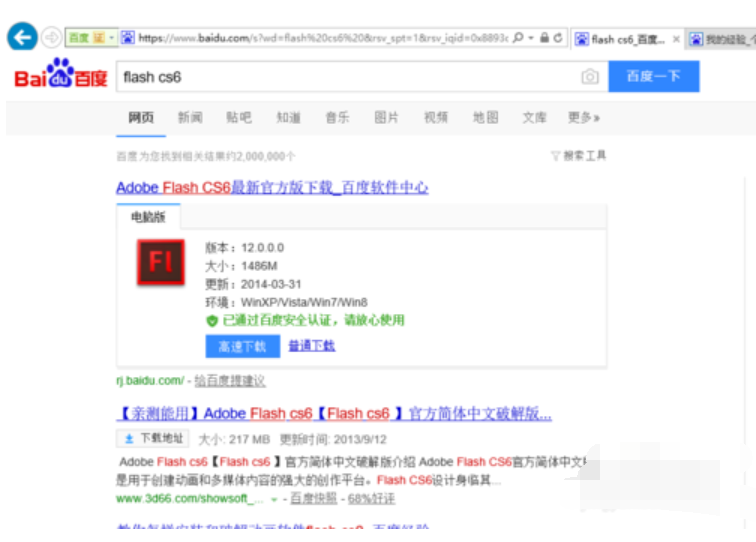
2,在百度软件中心中找到软件,点击普通下载,另存选择保存位置
CS6示例2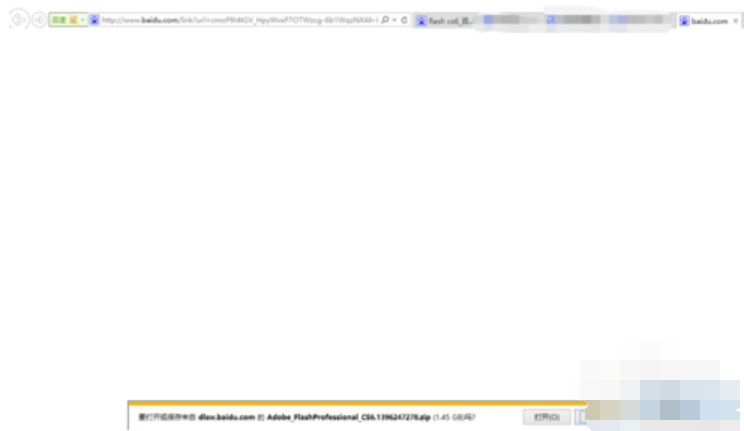
3,软件下载后如图
CS6示例3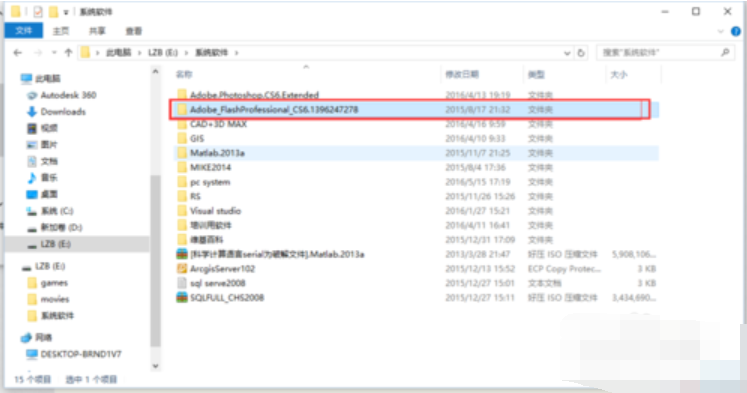
安装方法:
1,进入Adobe Flash Professional CS6文件夹
安装步骤 示例4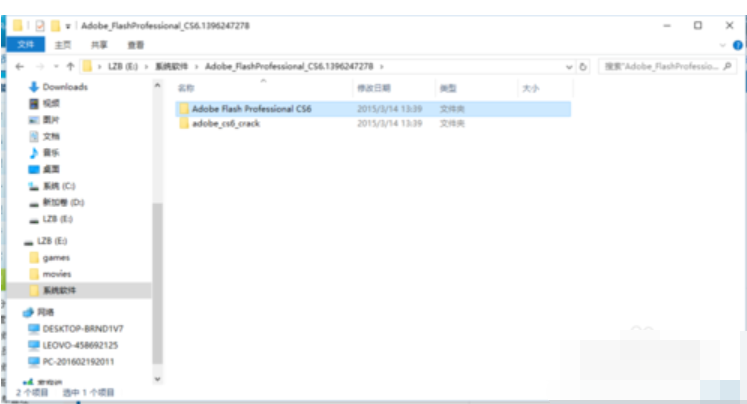
2,双击运行Set-up.exe软件
安装步骤 示例5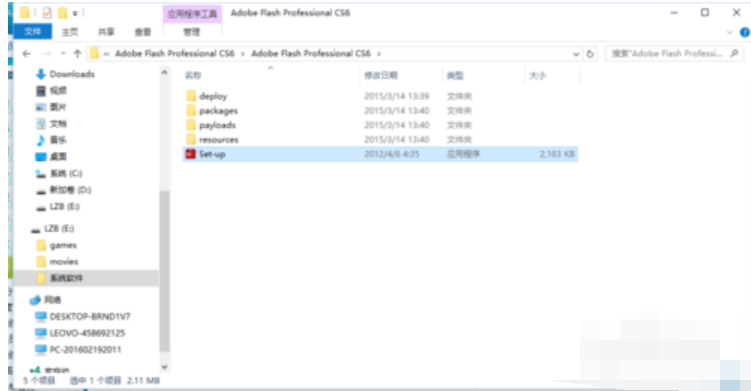
3,如果安装前遇到报错,点击忽略继续安装
安装步骤 示例6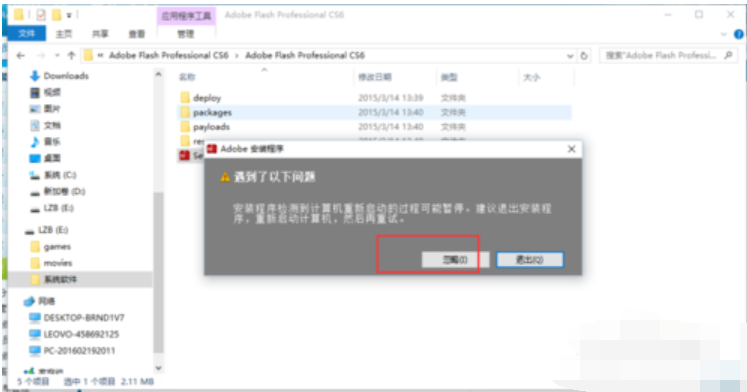
4,一般用户都没有正版序列号的,所以我们点击试用,安装试用版
CS6示例7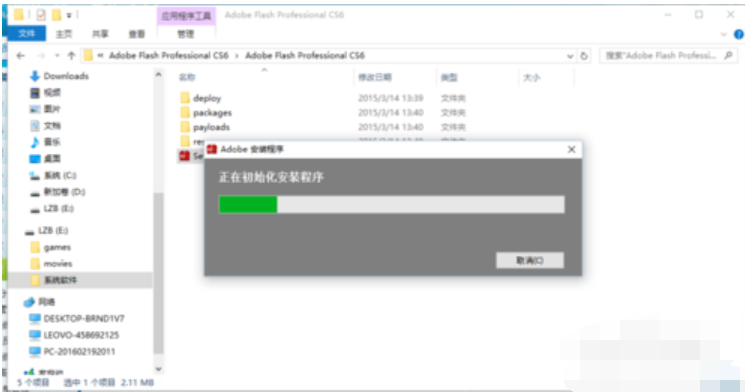
5,我们接收软件试用协议
如何安装flash CS6示例8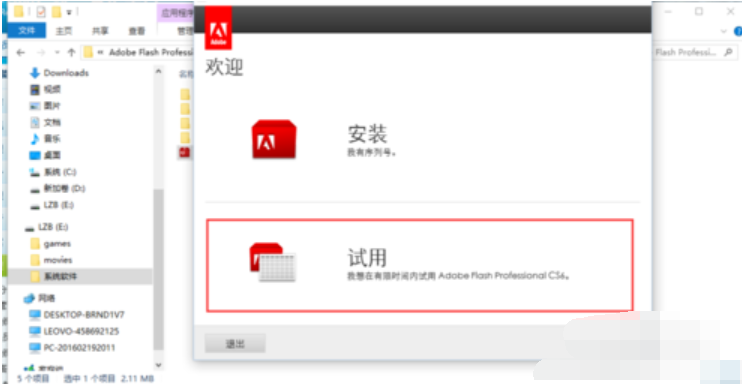
6,提示我们需要登录Adobe,看来必需要登录。
如何安装flash CS6示例9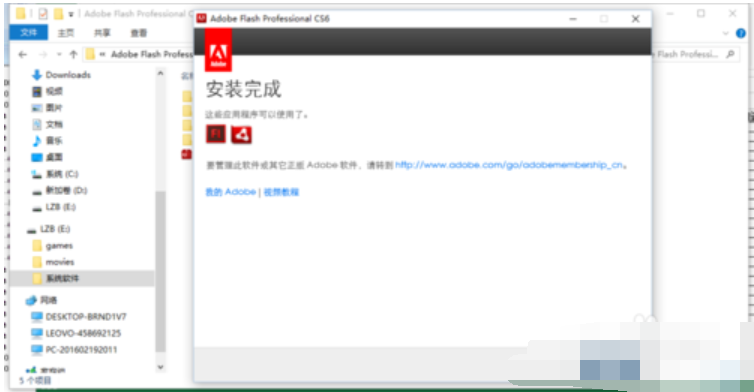
7,如果有Adobe账号,直接输入登录即可,如果没有先行注册后登录。
安装步骤 示例10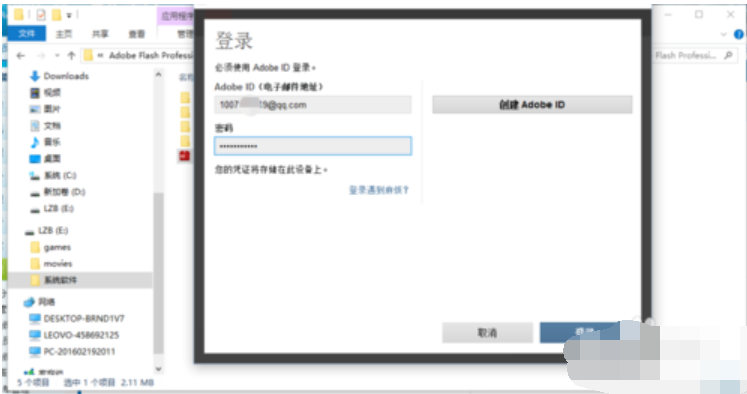
8,登录成功后会继续提示安装选项,提示需要安装的软件,我这里全选安装。
如何安装flash CS6示例11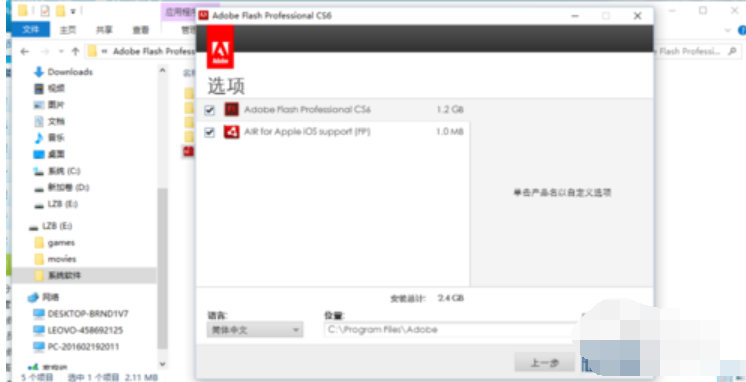
9,软件安装过程可能需要10分钟左右,具体看个人pc配置。台式机可能会更快些
如何安装flash CS6示例12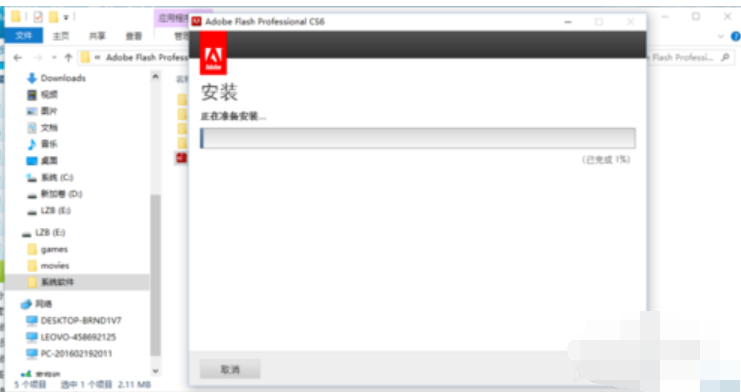
11,安装完成后,会提示安装完成
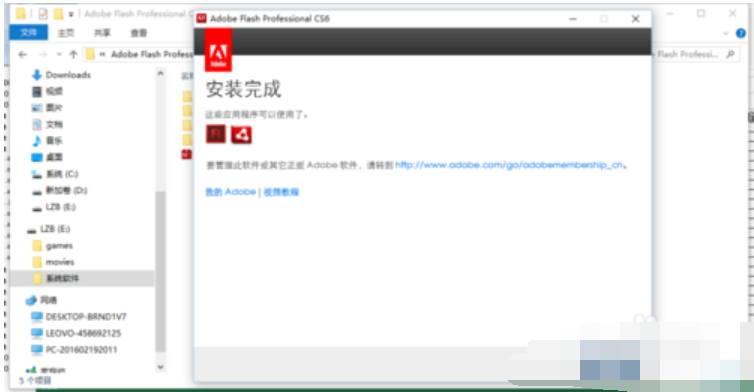
CS6示例13